本ページ内には広告が含まれます
ここではiPad/iPad miniでアニメーション効果・視差効果を減らす方法を紹介しています。
![]() iOS7を搭載したiPad/iPad miniでは、「ロック解除時」「アプリの起動・終了」などでのズームアニメーションや、iPad/iPad miniを傾けるとホーム画面上のアイコンが浮いているように見えるギミックなどの「視差効果」が使われています。この「視差効果」は、設定を変更することで大幅に軽減することが可能となっています。
iOS7を搭載したiPad/iPad miniでは、「ロック解除時」「アプリの起動・終了」などでのズームアニメーションや、iPad/iPad miniを傾けるとホーム画面上のアイコンが浮いているように見えるギミックなどの「視差効果」が使われています。この「視差効果」は、設定を変更することで大幅に軽減することが可能となっています。
* iPad/iPad miniの「視差効果」の設定を変更するには「iOS7.0.3」以降が必要になります。
目次:
![]() 視差効果を減らした場合のアニメーションの変化
視差効果を減らした場合のアニメーションの変化
![]() iPad/iPad miniで視差効果を減らす
iPad/iPad miniで視差効果を減らす
iOS7を搭載したiPad/iPad miniでは、「ロック解除」「アプリの起動・終了」などでのズームアニメーションや、「ホーム画面」でiPad/iPad miniを傾けるとアイコンが浮いているように見えるギミックなどの「視差効果」が使われています。
「視差効果」を減らす設定を行うことで、例えば、アプリの起動・終了時のズームアニメーションは、フェードエフェクトに変更されます。
■ 初期設定
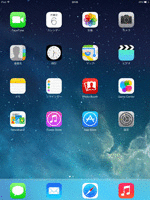
■ 視差効果を減らした場合
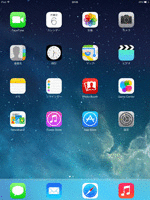
iPad/iPad miniで視差効果を減らすには、「設定」アプリから視差効果の設定を変更します。なお、この設定を行うには「iOS7.0.3」以降が必要になります。
1. iPad/iPad miniで「アクセシビリティ」の設定画面を表示する
iPad/iPad miniの「設定」アプリで、「一般」から「アクセシビリティ」を選択します。
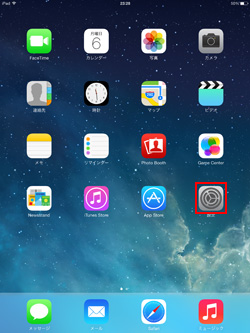
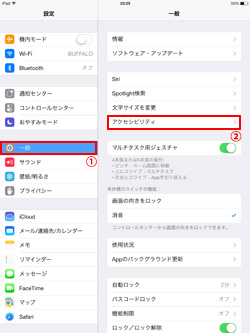
2. iPad/iPad miniで「視差効果」を減らす
「アクセシビリティ」画面の「視差効果を減らす」を選択します。「視差効果を減らす」を"オン"にすることで、iPad/iPad miniの視差効果を減らすことが可能です。
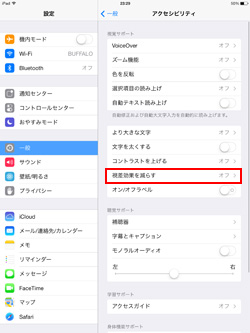
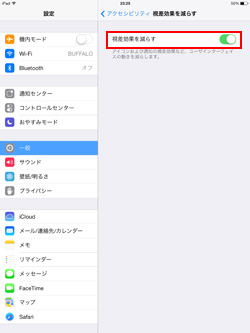
【Amazon】人気のiPhoneランキング
更新日時:2024/4/4 9:00
【Amazon】人気のKindleマンガ
更新日時:2024/4/4 9:00